文件無法刪除是一個常見的問題,很多人在處理文件時都會遇到。這種情況通常發生在文件被其他程序占用或被系統進程占用時。雖然這可能讓人感到困擾,但是您不必擔心,因為有幾種簡單的解決方法可以幫助你解決這個問題。接下來,小A將為你詳細介紹這些方法。
關閉文件占用程序
當系統提示文件正在另一個程序中打開時,首先嘗試關閉可能占用該文件的程序。以下是操作步驟:
1. 查看任務欄:檢查任務欄中是否有該程序的圖標,右鍵單擊圖標,選擇“關閉”或“退出”選項。
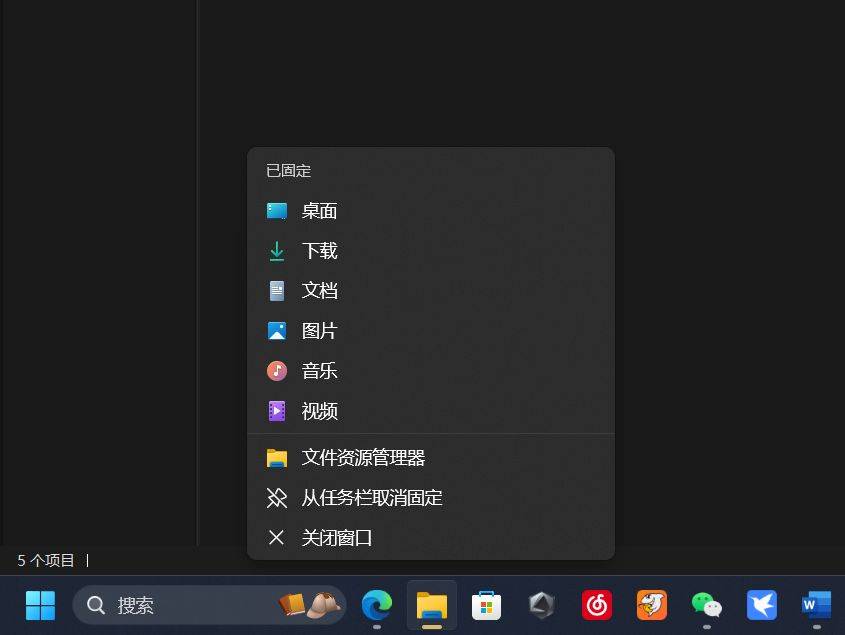
2. 使用任務管理器:按下"Ctrl + Shift + Esc"組合鍵打開任務管理器,在"進程"或"詳細信息"選項卡中找到相關程序,右鍵單擊并選擇"結束任務"或"結束進程"。
3. 重啟電腦:如果以上方法無效,嘗試重新啟動電腦。在重啟后,文件可能不再被占用,您可以嘗試刪除它。
更改文件名
如果關閉文件占用程序沒有解決問題,你也可以嘗試更改文件的名稱。以下是具體步驟:
1. 右鍵單擊文件:在文件資源管理器中,右鍵單擊要刪除的文件。
2. 選擇"重命名":在彈出的菜單中選擇"重命名"選項。
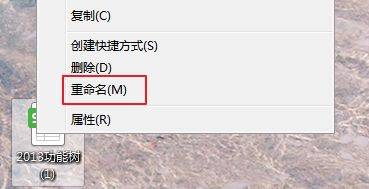
3. 修改文件名:將文件名修改為其他名稱,并按下"Enter"鍵確認。
4. 刪除文件:嘗試刪除修改后的文件。
使用命令提示符刪除文件
如果以上方法都無法解決問題,您可以嘗試使用命令提示符刪除文件。請按照以下步驟進行操作:
1. 打開命令提示符:按下"Win + R"組合鍵打開運行窗口,輸入"cmd"并按下"Enter"鍵打開命令提示符。
2. 定位到文件所在目錄:使用"cd"命令切換到包含要刪除文件的目錄。例如,輸入"cd C:目錄路徑",將目錄路徑替換為實際的文件所在目錄。
3. 刪除文件:在命令提示符中輸入"del 文件名",將文件名替換為要刪除的文件名稱。
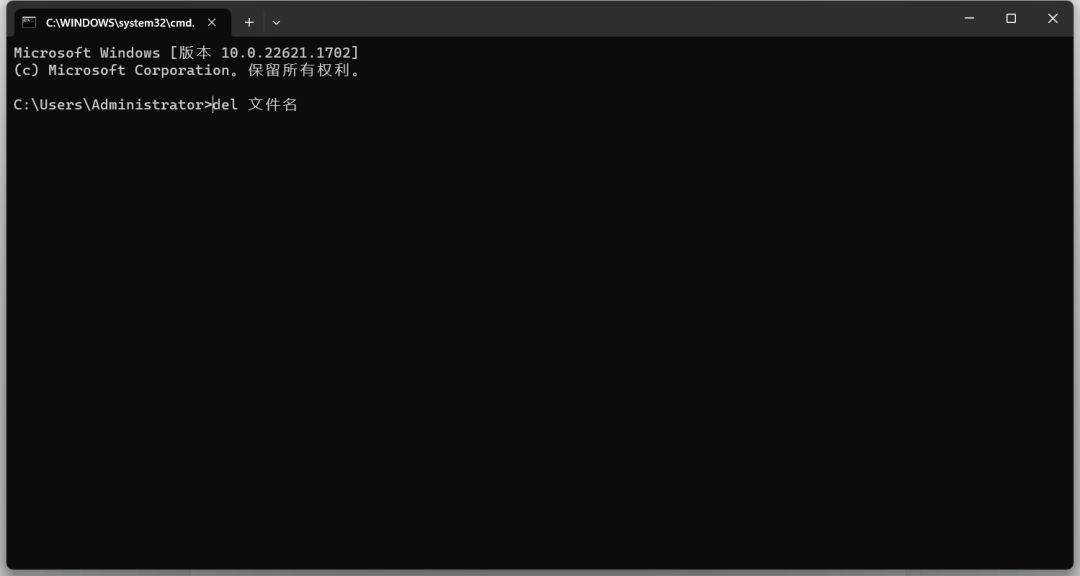
4. 按下"Enter"鍵執行命令:確認刪除操作后,請等待命令執行完成。如果文件被成功刪除,命令提示符將不顯示任何錯誤信息。如果刪除失敗,可能是由于文件仍然被其他進程占用或者權限不足的原因。
在刪除文件時遇到系統提示無法刪除、在另一個程序中打開的情況時,大家可以嘗試關閉文件占用程序、更改文件名、使用命令提示符刪除、在安全模式下刪除或使用第三方工具來解決問題。根據具體情況,選擇合適的方法可以幫助您成功刪除文件。






